月額99円から。容量最大1TB!ブログ作成におすすめのWordPressテーマ「Cocoon」も簡単インストール
自宅・会社でインターネット回線の速度を上げるための方法を状況別に挙げていく。
キュレーションサイトなどによく出てくる「Wi-Fiルーターの位置を変える」、「Wi-Fiルーターを再接続再起動する」とかいう表面的な話はここではしないので、それらが気になる人はそれぞれGoogle検索でお楽しみください。
なお下記に記載してあるのは基本的にはPC(デスクトップ・ノートを含む)に関する方法である。
出先での通信速度を上げる方法はまた別途。
では早速。
・方法その①…有線にする。
Wi-Fiって書いているのにいきなり話が違ってしまって申し訳ないのだが、これは事実だからしょうがない。
コンピューター関連全てに言えることが、結局は「有線が最強である」ということだ。
今流行りの無線Wi-Fiルーターも、元々は有線LANケーブルだったものを美観を損ねないなどの利便性を考慮した結果、速度を犠牲にする代わりとして無線電波が利用できるようになったに過ぎない。
最近流行りのe-sportsのプロゲーマー達もネット通信環境においては基本的に全て有線である。
通信接続の担保を第一優先にする人でWi-Fiを使う人は基本的に1人もいない。
速さを優先させるとこうなるのだ。
つまり通信回線をすぐに早くしたいなら、まずはどこの家にも不思議と一本は取り揃えてあるLANケーブルでWi-Fiルーターとパソコンを繋ぐことである。
それが一番手っ取り早いのだ。
携帯やNintendo Switchだと有線LANが繋げないじゃんという声もあるかと思うが、実は携帯やNintendo Switchでさえも有線LANケーブルは接続可能である。
ONLINEゲームをSWITCHでやりたいなんて人はこれを用意するだけでラグが無くなり、スピードが速くなる。
本記事の一番下欄にAndroidやiPhone/iPad及びNintendo Switchなどに有線LANケーブルを繋ぐことができる機器を紹介しているので詳しくはそちらを参照。
有線LANをどうしても使えない人は、Wi-Fiを飛ばすことになるので次の方法②に移る。
なお事前情報として、一旦Wi-Fiを繋ぐときに末尾によく出てくる〇〇-a,〇〇-gの意味を理解しておこう。
〇〇-a‥5GHz帯
〇〇-g‥2.4GHz帯
という意味である。
数字を出されても意味が分からないと思うので、簡単に言うと基本的には2.4GHz帯の〇〇-gより5GHz帯の〇〇-aが高性能ということだ。
ここまでの事前情報を踏まえ、Wi-Fiルーターの説明書に記載されている必要なことを改めて実行した上で、下記のWi-Fi環境を整える方法を実践すると効果あり。
・方法その②…Wi-Fiの周波数帯の設定を変える。
2.4GHz帯の〇〇-gを使用している場合は即座に〇〇-aにしたほうが良い。
注意点としては、Wi-Fiルーターと使用機器であるパソコンの位置関係である。
5GHz帯の○○-aは遮蔽物の干渉を受けやすい。
Wi-Fiルーターと使用機器であるパソコンが別々の部屋に設置してある場合は2.4GHz帯の〇〇-gの方が繋がりやすいのだ。
家の状況に合わせて使い分けよう。
・方法その③…できたらWi-Fi設定をIPv4overIPv6にする。
自分のWi-Fi設定がIPv4overIPv6対応になっていればその設定にする。
これは、近頃まではIPアドレスがIPv4(IPversion4)という規格だったが、最近はIPv6(IPversion6)というIPv4よりも通信が早い規格に変わった。
通常は両者は別個の規格のため互換できないのだが、IPv6を持ちながらIpv4にも対応できるIPv4overIPv6という方法が昨今採用されるようになり、互換可能になった。
実はパソコンや携帯だけでなくく、全ての電化製品にIPアドレスというものが存在する。
近い将来パソコンだけでなく全ての電化製品がIPv6になるので、通信設定をIPv4overIPv6対応にしておいた方が良い。
ただその設定ができなければ、それはそれで構わない。
ここからは2023年以降にPCやWi-Fiを購入した人向けの話になる。
これからWi-Fiの規格の名前(Wi-Fi6やWi-Fi6E、Wi-Fi7)が複数出てくるので、下記にざっくりとWi-Fi規格の変遷・進化を記載した。
<ざっくりとしたWi-Fi規格変遷>
・(〜2018年まで)
Wi-Fi4、Wi-Fi5
・(2019年~)
Wi-Fi6(IEEE 802.11ax)が登場
2.4GHzと5GHz使用可能
・(2022年~)
Wi-Fi6Eが登場
6GHzの周波数帯が使用可能となり、2.4GHz・5GHz・6GHzをすべて使用可能になるので速くなる。
・(2024年~)
Wi-Fi7登場
Wi-Fi6に比べて実際の通信速度が約2.4倍が見込まれる。
<以上>
さて話を戻そう。
・方法その④…Wi-Fi6E対応は無理して買わなくていい。
最近のWi-Fiルーターには、Wi-Fi6E対応と名乗る商品が散見される。
だが購入の際には要検討である。
原則的にはWi-Fi6E対応機器は必要ないと思われるからだ。
というのも、現在(2024年)多くのデバイスが対応しているのは2.4GHzと5GHzの選択可能なWi-Fi6である。
新たな規格としてWi-Fi6Eが出てきたが、実はWi-Fi6Eを使えるpc環境が2024年現在整っているとは言えない。
更に、2024年中にはWi-Fi6Eよりも遥かに通信速度が向上するWi-Fi7の規格が整備される予定である。
つまりWi-Fi6Eが使えると思ったらWi-Fi7が出てくるので、Wi-Fi6E対応可能でもコスパが悪くなるのだ。残念だが、Wi-Fi6Eは中継ぎ的性格と言わざるを得ない。
ゆえにWi-Fi6E対応は無理して買わなくていいという結論になる。
以上、・・Wi-Fiの通信速度を上げる方法について紹介した。
これらの対策をしてもWi-Fiが速くならない場合に新たなWi-Fiルーターの購入を勧める。
これについてはまた後日
↓↓↓↓↓↓↓↓↓↓↓↓↓↓↓
下記にtype別の有線LANケーブル接続機器を紹介。
USBの接続口には複数のタイプが存在するため、自分に合ったUSBタイプを選んで確認することが大切。
- USB接続端子lighting(2022年までのapple製品、つまりiPhone14までのシリーズとiPad用対象)↓↓
リンク
- USB接続端子typeA(Nintendo Switch・普通のPC)↓↓
リンク
- USB接続端子typeC(Androidスマホ・2023年以降発売のapple製品)↓↓
リンク
- USB接続端子typeA/TypeC両用(AndroidとNintendo Switch両方とも繋ぐ機会があるよという人はこれ)↓↓
リンク
- 任天堂の公式用の有線LANもあるので純正品にこだわりたい人はこちら↓↓
| LANアダプター for Nintendo Switch価格:3159円 (2024/5/10 17:36時点) 感想(17件) |












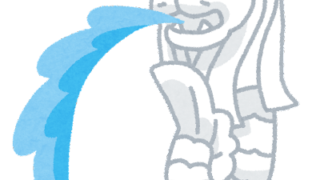




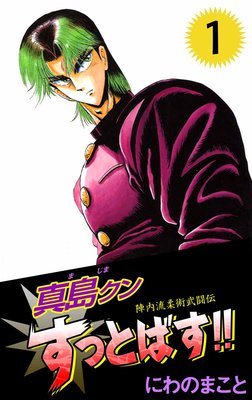

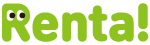
コメント